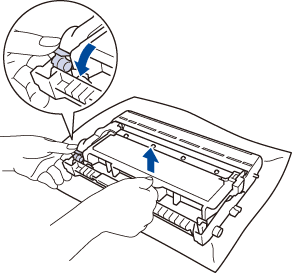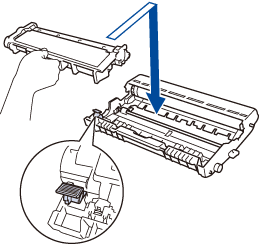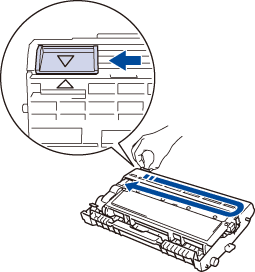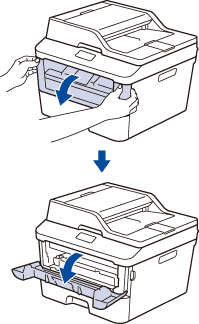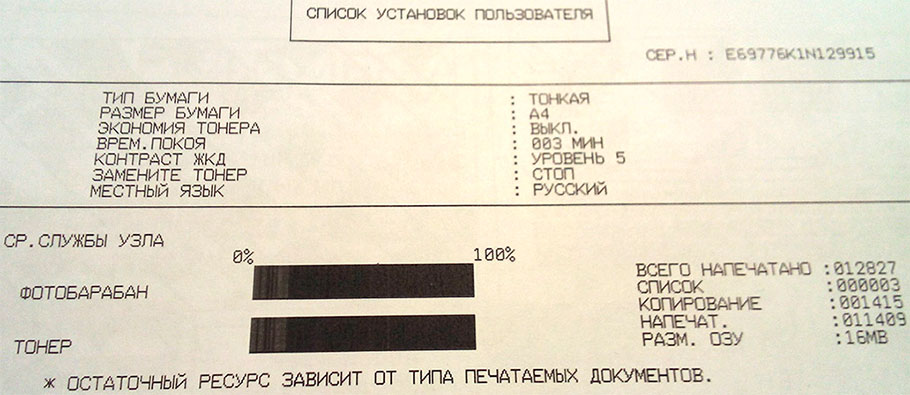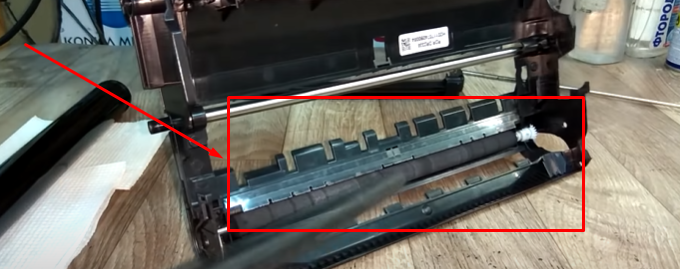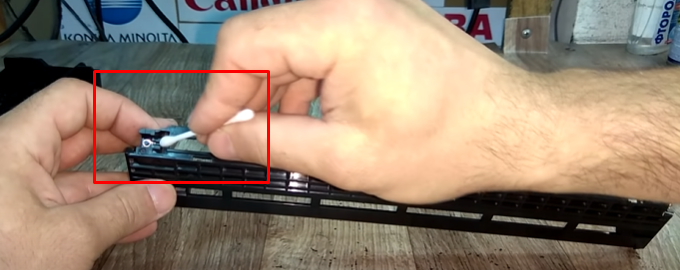Замените фотоб. / Замените фотобарабан
Данное устройство Brother имеет раздельные фотобарабан и тонер-картридж. Убедитесь, вы заменяете только фотобарабан, а не тонер-картридж. Чтобы узнать различия этих расходных материалов, см. вопрос «Чем различаются тонер-картридж и фотобарабан?».
Замените фотобарабан, следуя инструкциям ниже:
- Замена фотобарабана
- Сброс счётчика фотобарабана
Замена фотобарабана
- Убедитесь, что устройство включено.
-
Откройте переднюю крышку.
-
Извлеките блок тонер-картриджа и фотобарабана из устройства.
-
Нажмите вниз на зелёный рычаг фиксатора и извлеките тонер-картридж из фотобарабана.
- Распакуйте новый фотобарабан.
-
Плотно вставьте тонер-картридж в новый фотобарабан так, чтобы он зафиксировался на месте со щелчком.
Проверьте, что тонер-картридж установлен правильно; в противном случае он может отсоединиться от фотобарабана.
-
Очистите коронирующий провод внутри фотобарабана, осторожно перемещая зелёную лапку слева направо и справа налево несколько раз.
Обязательно верните ползунок в исходное положение (
). Стрелка на лапке должна быть на одной линии со стрелкой на фотобарабане. В противном случае на напечатанных страницах может появиться вертикальная полоса.
-
Установите блок тонер-картриджа и фотобарабана обратно в устройство.
- Закройте переднюю крышку устройства.
Сброс счётчика фотобарабана
При замене фотобарабана на новый необходимо сбросить счётчик фотобарабана, следуя инструкциям ниже:
-
Откройте переднюю крышку.
- Нажмите и удерживайте кнопку OK в течение 2 секунд.
- Нажмите стрелку вверх или цифру 1, чтобы сбросить счётчик фотобарабана.
Связанные модели
DCP-L2500DR, DCP-L2520DWR, DCP-L2540DNR, MFC-L2700DNR, MFC-L2700DWR
Отзывы о материалах
Чтобы помочь нам улучшить поддержку пользователей, просим вас поделиться своим мнением, ответив на вопросы ниже.
Как известно, многие производители оргтехники устанавливают на свою продукцию специальные защитные программы, которые блокируют работу устройств при возникновении определенных ситуаций. Например, компания Hewlett-Packard славится тем, что их струйные и лазерные принтеры оснащены счетчиками тонера или чернила. Как только в картридже начнет заканчиваться красящее вещество, ПО устройства отреагирует на это и проинформирует потребителя (выведет соответствующее сообщение на дисплей принтера или монитор ПК).
Японская компания Brother пошла еще дальше, они на свои МФУ и принтеры установили программное обеспечение, которое способно определить ресурс фотобарабана (а также его работоспособность). Как только ПО диагностирует окончание ресурса фотовала, либо обнаружит какие-то неполадки в его работе, то на дисплей поступит сообщение о необходимости замены данного изделия.
Часто бывает так, что проблему можно устранить без замены фотобарабана (например, очисткой вала от тонера и пыли). Однако после проведения процедуры по восстановлению узла фотовала, печатающее устройство по-прежнему будет заблокировано. Кроме того, порой сообщение не пропадает, даже после установки нового узла фотовала. Поэтому в этой статье мы расскажем Вам, как сбросить ошибку «Замените фотобарабан» для принтеров и МФУ Brother DCP-L2500DR, DCP-1510R, MFC-L2700, MFC-L3770CDW, HL-L2340DWR, HL-L3210CW и прочих моделей.
Что делать, если принтер пишет замените фотобарабан Brother
Появление ошибки «Замените фотобарабан» в принтерах и МФУ Brother, как минимум, указывает на то, что изделие нуждается в обслуживании. Поэтому приступать к процессу сброса счетчика фотобарабана следует только после того, как приведете его в порядок (либо замените новым расходником). Кроме того, следует обратить внимание на модель печатающего устройства. Дело в том, что порядок действий может категорически отличаться для того или иного аппарата. Далее мы приведем несколько инструкций по сбросу ошибки «Замените фотобарабан» для различных моделей оргтехники Brother.
Замените фотобарабан Brother DCP-L2500DR/ L2500D: инструкция по сбросу ошибки
Если данная проблема возникла у МФУ Brother серии DCP-L2500, то для ее решения понадобится сделать следующее:
- включить печатающее устройство соответствующей кнопкой;
- открыть переднюю крышку принтера;
- зажать на 2-3 секунды кнопку «Ок» (пока на дисплее МФУ не появится специальная надпись, указывающая на замену фотобарабана);
- нажать кнопку «+» (стрелочка вверх), тем самым подтвердить сброс счетчика фотобарабана;
- закрыть крышку и дождаться выхода принтера в готовность.
К слову, если Вы все же решили заменить данный расходник, то купить фотобарабан для принтера Brother можно в нашем интернет-магазине.
Замените фотобарабан Brother DCP-1510R/ DCP-1512R/ MFC-1810R/ MFC-1815R: инструкция по сбросу ошибки
Принцип сброса у данных моделей немного схожий с предыдущими, но все же имеются отличия. Чтобы избавится от ошибки замены фотобарабана Brother DCP-1510R и подобных моделей, нужно сделать следующее:
- нажать кнопку «Меню», найти и выбрать раздел «Информация об устройстве»;
- найти и выбрать раздел «Сброс фотобарабана Brother», зажать на несколько секунд кнопку «Ок»;
- подтвердить действие нажатием кнопки «Вверх» или «+», выйти из меню и дождаться переподключения печатающего аппарата.
Обратите внимание: Сброс ошибки «Замените фотобарабан» для Brother DCP-1602R осуществляется аналогичным способом.
Замените фотобарабан Brother DCP-7057R: инструкция по сбросу ошибки
МФУ Brother DCP-7057R уже давно снято с производства. Однако многие потребители пользуются им до сих пор. Поэтому не стоит удивляться тому, что на сегодняшний день тема сброса счетчика фотобарабана Brother DCP-7057R актуальна так же, как и для более современных аппаратов. Процесс сброса ошибки замены фотобарабана 7057R состоит из следующих действий:
- включить принтер, дождаться выхода его в готовность и открыть переднюю крышку принтера;
- нажать кнопку «Очистить», подтвердить действие, нажатием кнопки «Вверх» («+»).
Дождитесь окончания процесса сброса ошибки и выхода принтера в готовность. Теперь можно смело приступать к печати.
Замените фотобарабан Brother MFC-L2700DWR: инструкция по сбросу ошибки
Многофункциональные принтеры Brother серии MFC немного отличаются от DCP. Поэтому и процесс сброса счетчика барабана также имеет некоторые отличия. Избаваить от данной ошибки можно следующим способом:
- включить принтер и открыть переднюю крышку печатающего устройства;
- нажать на «Ок» и удерживать ее около 2 секунд;
- подтвердить действие нажатием 1 на цифровой панели МФУ.
Теперь нужно закрыть крышку и дождаться прогрева печатающего аппарата. Однако сброс ошибки «Замените фотобарабан» у принтера Brother MFC-L2712DW, который также входит в данную серию, осуществляется иным способом:
- включите принтер и закройте переднюю крышку;
- зажмите кнопку «Ок» и стрелочку «Вверх» на несколько секунд (одновременно);
- нажмите на «Ок» и выберите сброс фотобарабана;
- нажмите на стрелочку вверх, чтобы подтвердить решение.
Если по какой-то причине Вы передумали сбрасывать ошибку фотобарабана L2712DW, то отменить действие можно нажатием стрелочки вниз.
Замените фотобарабан Brother MFC-L3770CDW/ L3750CDW: инструкция по сбросу ошибки
На МФУ Brother MFC-L3770CDW с сенсорным дисплеем, при появлении ошибки «Замените фотобарабан», следует сразу нажать кнопку «Отмена», а после осуществить следующие действия:
- зажать на сенсоре кнопку уровня расходных материалов и удерживать до тех пор, пока не откроется меню сброса ошибок;
- нажать на фотобарабан и выбрать соответствующее изделие;
- нажать «Да», как только появится запрос на сброс счетчика фотобарабана.
После этих действий можно снова открыть меню сброса и проверить, был ли обнулен счетчик расходника.
Замените фотобарабан Brother HL-L2340DW/ L2360DN/ L2360DW/ L2361DN/ L2365DW/ L2366DW/ L2340DWR/ L2360DNR/ L2365DWR: инструкция по сбросу ошибки
Это одна из самых популярных серий классических принтеров Brother. Поэтому потребители часто ищут ответ на вопрос, как заменить фотобарабан на принтере Brother HL-L2340DWR. Само изделие заменить не сложно, а вот со сбросом счетчика у многих и возникает основная проблема. Поэтому мы представляем инструкцию по обнулению счетчика фотобарабана для принтеров серии HL-L2340:
- включить принтер, дождаться загрузки и открыть отсек с картриджем;
- зажать «Ок» на 2-3 секунды, дождаться включения меню сброса;
- нажать «Ок», затем стрелочку «Вверх», обнулить фотобарабан.
По окончанию обнуления нужно закрыть фронтальную панель, подождать, пока принтер выйдет в готовность и проверить работу устройства.
Замените фотобарабан Brother HL-L3210CW: инструкция по сбросу ошибки
В более новых моделях обычной оргтехники Brother, счетчик фотобарабана обнуляется несколько иным способом. В частности, процедура состоит из таких действий:
- нажмите кнопку «Назад», чтобы выйти из режима ошибки;
- зажмите на панели кнопку «Ок» и стрелочку «Вверх»;
- нажмите «Ок» и выберите цвет барабана, который необходимо сбросить;
- подтвердите действие, нажатием стрелочки «Вверх» и дождитесь окончания процедуры сброса ошибки.
Внимание: У цветных лазерных принтеров и МФУ сбрасывается только один фотобарабан во время процесса. Чтобы сбросить другие расходники, процедуру следует повторить.
Ваше Имя:
Ваш вопрос:
Внимание: HTML не поддерживается! Используйте обычный текст.
Оценка:
Плохо
Хорошо
Введите код, указанный на картинке:
Владельцы лазерной оргтехники Brother могут столкнуться с ситуацией, когда на панели управления принтера отображается сообщение «Фотобарабан. Передвиньте зеленую лапку». Как правило, ошибка фотобарабана вызвана загрязнением драм-картриджа пылью или частицами тонера.
Устранить ошибку фотобарабана возможно своими руками. Вам потребуется всего лишь сбросить счётчик фотобарабана и переместить лапку на драм-юните.
Для примера взят монохромный лазерный МФУ Brother DCP-L2500DR с картриджем TN-2375. В первую очередь придется открыть переднюю панель аппарата.
Зажать и удерживать кнопку «OK», пока не появится надпись «Заменить фотобарабан».
- Подтвердить действие нажатием кнопки «+».
- Когда на дисплее отобразится надпись «Принято», следует закрыть крышку принтера.
- Извлечь драм-картридж из устройства.
Переместить раз-другой зеленую лапку из стороны в сторону. Подобного рода манипуляции поспособствуют очистке коронирующего провода, что внутри фотобарабана, от ворсинок и пыли.
Вместе с тем важно проследить, чтобы лапка заняла исходное положение. Это позволит избежать образования вертикальной полосы на готовых отпечатках.
Установить картридж на место и закрыть переднюю панель устройства. После инициализации принтер готов к печати.
Предложенная инструкция применима для разных моделей принтеров производства Brother. Конструкции драм-юнитов могут иметь различия, однако принцип очистки провода коротрона одинаков.
В случае, если возникшая ошибка не нашла решения, тогда понадобится полностью разобрать и очистить драм-юнит. Не исключено, что может потребоваться помощь сервисного центра с целью произвести замену расходника.
Видеоинструкция: «Фотобарабан. Передвиньте зеленую лапку»
Запустили лазерный принтер Brother, а он выдает сообщение «Передвиньте зеленую лапку на фотобарабане»? Данная ошибка вызвана тем, что в драм-картридже произошло загрязнение нити коротрона.
Чтобы решить проблему, выньте печатающий блок с устройства и несколько раз подвигайте соответствующий ползунок.
Если не помогло, тогда стоит задуматься о замене расходника или вызове мастера. Альтернатива — попробовать почистить drum-unit самостоятельно.
Данная инструкция актуальна для следующих моделей принтеров Brother:
- зеленая лапка — HL-L2300D / HL-L2300DR / HL-L2340DWR / HL-L2360DNR / HL-L2365DWR / DCP-L2500DR / DCP-L2520DWR / DCP-L2540DNR / DCP-L2560DWR / MFC-L2700DWR / MFC-L2700DNR / MFC-L2720DWR / MFC-L2740DWR;
- синий ползунок — HL-2240R / HL-2240R / HL-2250DNR / DCP-7060DR / DCP-7065DN / DCP-7065DNR / DCP-7070DWR / MFC-7360NR / MFC-7860DW / MFC-7860DWR.
Инструменты и расходные материалы
Список необходимых инструментов и расходных материалов:
- токопроводящая смазка;
- пассатижи и пинцет;
- бумажные или универсальные салфетки для уборки, не оставляющие ворса;
- средство для чистки окон, например, Mr. Muscle;
- вата и ушные палочки;
- ацетон для снятия прикипевшего тонера;
- лопатка-шпатель для разборки электроники;
- тонерный пылесос* и клизма для продувки.
*вместо пылесоса можно использовать герметичный пакет
Чистка драм-картриджей Brother своими руками
Шаг№1. Снимите штопорное кольцо, поддев его лопаткой.
Шаг №2. С обратной стороны конструкции извлеките ось фотобарабана.
Шаг №3. Снимите верхнюю часть драм-картриджа.
Шаг №4. Очистите губчатый валик от остатков тонера.
Шаг №5. Протрите фотобарабан моющим средством.
Шаг №6. Снимите зеленую лапку с коротрона.
Шаг №7. Снимите решетку коротрона, предварительно открепив пластиковую заглушку.
Шаг №8. Очистите решетку от налипшего тонера ацетоном.
Шаг №9. Почистите нить коротрона, смочив перед этим ватную палочку в ацетоне.
Шаг №10. Обработайте контакты коротрона токопроводящей смазкой.
Шаг №11. Соберите драм-картридж в обратном порядке и запустите принтер.
Если чистка фотобарабана Brother не помогла исправить ошибку, значит, пора покупать новый расходник.
Видео: как почистить фотобарабан Brother?
-
Офисная техника Brother
Brother -
Обслуживание и поддержка
-
DCP-L2500DR
-
Инструкции / Поиск и устранение неисправностей
- FAQ00002837_025
Часто задаваемые вопросы по категориям

Драйверы и загрузки
Последние версии драйверов и программного обеспечения для ваших устройств Brother
Просмотреть файлы

Руководства
Последние версии руководств для ваших устройств Brother
Просмотреть руководства

Расходные материалы
Широкий ассортимент оригинальных расходных материалов Brother для ваших устройст
Подобрать расходные материалы